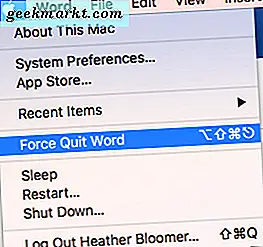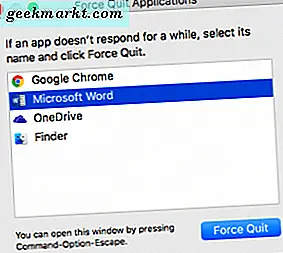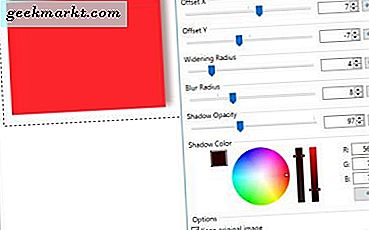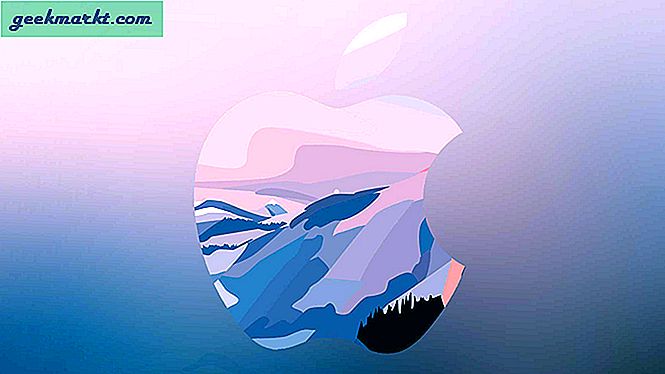Bạn càng có Mac và / hoặc Macbook càng dài thì càng chậm. Tại sao? Một số yếu tố có thể đóng góp một phần để cung cấp cho bạn câu trả lời cho câu hỏi này. Chúng tôi sẽ đề cập đến các yếu tố lớn nhất có thể làm cho Mac của bạn bị lỗi trong bài viết này. Sau đó, chúng tôi sẽ giải thích và giúp bạn tìm ra cách bạn có thể làm giảm bớt sự chậm chạp mà bạn có thể gặp phải trên máy Mac của mình.
Chúng ta hãy xem xét một số điều có thể làm chậm tốc độ và hiệu suất của máy Mac của bạn.
Màn hình máy tính Macbook của bạn có đầy đủ "Nội dung" không?
Bạn có một loạt lộn xộn trên màn hình máy tính Mac của bạn? Một loạt các tệp, ứng dụng, ảnh chụp màn hình và những thứ tương tự đang treo trên màn hình của bạn có thể làm chậm mọi thứ. Những gì bạn có thể làm là làm sạch nó - loại bỏ sự lộn xộn không cần thiết như bạn làm trong nhà của bạn.
Chỉ để lại những gì bạn cần và sử dụng nhiều nhất có thể truy cập được trên màn hình Mac của bạn. Nó chiếm không gian và tài nguyên khi bạn có rất nhiều lộn xộn mà bạn đã tích lũy trên màn hình máy tính để bàn của bạn. Khi bạn đã xóa một số tệp, ứng dụng đó, v.v., bạn sẽ lấy lại được một số tốc độ mà bạn từng có.
Bạn có ảnh trùng lặp không?
Như bạn có thể biết, chỉ là về mọi thứ có thể được số hoá - là. Điều này bao gồm hình ảnh. Tôi đặt cược nhiều người trong số các bạn có nhiều ảnh được lưu trữ trên máy Mac của mình. Chúng tôi chắc chắn làm. Chúng tôi chắc chắn rằng bạn có thể có một số ảnh trùng lặp chiếm dung lượng đáng giá trên ổ cứng Mac của bạn.
Hãy xem qua bộ sưu tập ảnh mà bạn đã tích luỹ, và bạn chắc chắn sẽ tìm thấy nhiều hơn một bản sao của một số ít ảnh. Bạn có thực sự cần hai ảnh chính xác không? Nhiều khả năng câu trả lời của bạn sẽ trở thành một "không" lớn. Nếu bạn có một bộ sưu tập ảnh phong phú, nó có thể chiếm một phần lớn không gian - và các bản sao chỉ thêm vào đó.
Những gì bạn sẽ muốn làm là loại bỏ các đôi bạn đã thu thập và loại bỏ chúng. Điều này chắc chắn sẽ cung cấp cho bạn nhiều không gian hơn trên máy Mac của bạn và loại bỏ một phần khác của yếu tố chậm chạp đang giữ con tin Mac của bạn với những hạn chế về tốc độ.
Ổ cứng của bạn có gần như ở mức công suất tối đa không?
Ổ cứng Mac của bạn càng đầy, hệ thống của bạn càng có khả năng thu được ít tốc độ hơn. Đây là một ảnh hưởng lớn đến sự xuống cấp của tốc độ theo thời gian. Các ổ cứng đầy đủ hơn, bạn sẽ nhận thấy máy Mac của mình kém hiệu quả.
Những gì bạn có thể làm ngoài việc xóa những thứ rõ ràng và giải phóng một số không gian cho những thứ bạn không còn cần nữa nhưng có thể cần một lần nữa xuống đường — là tạo một bản sao lưu. Nếu máy Mac của bạn thiếu ổ đĩa CD / DVD / Blu-ray bên trong, hãy sao lưu những thứ quan trọng lên ổ USB di động, ngón tay cái hoặc NAS (ổ lưu trữ có thể truy cập mạng).
Bằng cách di chuyển các tệp, chương trình, ứng dụng, ảnh, trò chơi, v.v. ra khỏi ổ cứng của máy Mac, bạn chắc chắn sẽ thấy một số cải tiến tốc độ chính trên hệ thống của mình.
Bạn có nhiều ứng dụng đang chạy?
Khi bạn có nhiều ứng dụng đang chạy, nó chiếm các tài nguyên bộ nhớ và làm chậm máy Mac của bạn. Đóng hoặc đóng mọi ứng dụng không cần thiết đang chạy trong nền. Trên máy Mac của bạn, mọi ứng dụng đang chạy sẽ hiển thị một chấm nhỏ màu đen bên dưới ứng dụng trong Thanh công cụ của máy Mac.
Nếu bạn không chắc chắn những gì đang chạy, hoặc nó không nằm trong khu vực Dock của bạn, sau đó bạn có thể chọn để buộc các ứng dụng gần từ biểu tượng của Apple dựa trên góc trên bên trái của màn hình Mac của bạn.
- Nhấp vào Apple, sau đó đi xuống trình đơn để "Force Quit" và nhấp vào nó.
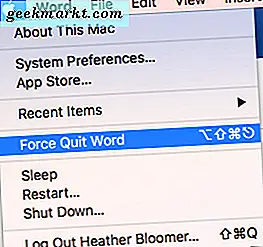
- Sau đó, chọn tất cả các chương trình hoặc ứng dụng đang chạy mà bạn hiện không sử dụng. Điều đó mang lại cho bạn nguồn tài nguyên bộ nhớ sẵn có và chắc chắn sẽ giúp Mac chậm lại lấy lại tốc độ dưới mui xe.
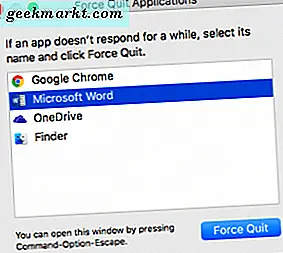
Những chủ đề mà chúng tôi đã đề cập đến là những nguyên nhân nổi bật nhất mà chúng tôi gặp phải khi nói đến các yếu tố liên quan đến tốc độ chậm trên máy Mac. Chúng tôi cũng đã viết một hướng dẫn toàn diện hơn về cách tăng tốc cho máy Mac của bạn. Bằng cách làm theo lời khuyên của chúng tôi và thực hiện những thay đổi mà chúng tôi đã đề xuất, bạn chắc chắn sẽ nhận thấy rằng Mac của bạn lấy lại được tốc độ và sự chậm chạp mà bạn đã trải qua sẽ bị giảm bớt.